如何解决蓝牙鼠标提示输入码无效
来源:www.uzhuangji.cn 发布时间:2016-03-02 15:56
最近有网友反映了这样一个问题,win8.1连接蓝牙鼠标失败,提示“输入码无效,请再试一次”,在蓝牙设备里可以看到鼠标,更换电池后也没有效果,十分着急,下面就给大家介绍win8.1蓝牙鼠标输入码无效的解决方法。
1.首先查看蓝牙服务功能是否开启:按win+r,在运行框中输入services.msc,按回车键,在服务列表中找到Bluetooth选项,双击该服务,在启动类型中选择“自动”,确定。如下图所示
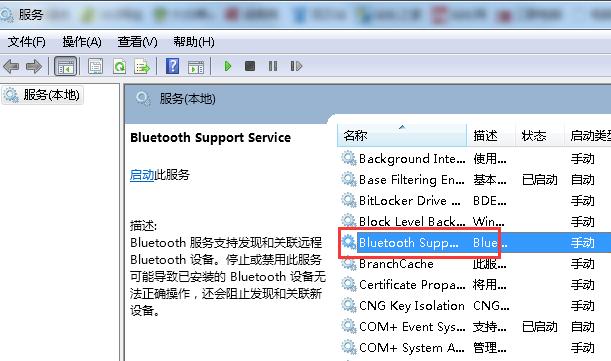
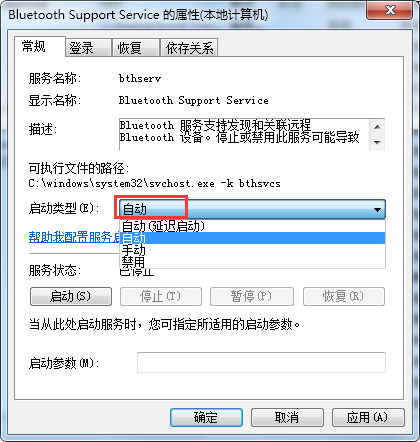
2.在操作过程中请按住底部的蓝牙按钮,电脑输入配对码,等待连接的时候请一直按住鼠标底部的蓝牙按钮,然后尝试是否能够连接上。
3.如果是内置的蓝牙收发器,建议你先屏蔽内置的蓝牙接收器,找一个其他的usb蓝牙接收器测试一下,是否是内置蓝牙收发器问题;或者删除原先的旧版本的蓝牙驱动或其他光学驱动组件,重新安装一下内置接收器的驱动程序。
4.再者运用排除法,把您的鼠标和别人的笔记本接上看看,如果工作正常,那就是内置蓝牙驱动或者硬件的问题了。
5.重新添加蓝牙设备方法:打开控制面板,选择“硬件和声音”,然后点击“添加设备”。如下图所示
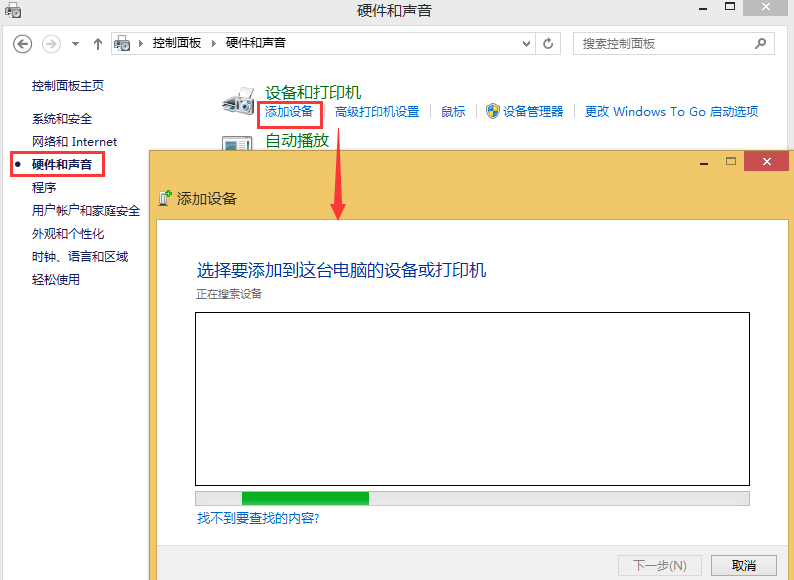
以上就是对win8.1蓝牙鼠标输入码无效的处理方法,以后遇到此类问题大家可以参考以上方法试着解决。
下一篇:耳机连入笔记本后没有声音处理办法
推荐阅读
"电脑TPM是什么意思"
- win11系统怎么安装 win11系统安装方法介绍 2021-07-30
- win11升级怎么绕过TPM win11 TPM开启 2021-07-30
- win7系统运行慢怎么办 系统运行慢解决教程分享 2021-07-30
- win7系统宽带连接错误代码651怎么办 系统宽带连接错误代码651解决教程分享 2021-07-28
win7系统怎么查看系统资源占用情况 查看系统资源占用情况教程分享
- win7系统怎么更换鼠标指针 系统更换鼠标指针教程分享 2021-07-26
- win7系统怎么修改任务栏预览窗口 系统修改任务栏预览窗口操作教程分享 2021-07-26
- win7系统运行速度慢怎么办 系统运行速度慢解决教程分享 2021-03-17
- win7系统怎么清理任务栏图标 系统清理任务栏图标教程分享 2021-03-17
u装机下载
更多-
 u装机怎样一键制作u盘启动盘
u装机怎样一键制作u盘启动盘软件大小:358 MB
-
 u装机超级u盘启动制作工具UEFI版7.3下载
u装机超级u盘启动制作工具UEFI版7.3下载软件大小:490 MB
-
 u装机一键u盘装ghost XP系统详细图文教程
u装机一键u盘装ghost XP系统详细图文教程软件大小:358 MB
-
 u装机装机工具在线安装工具下载
u装机装机工具在线安装工具下载软件大小:3.03 MB










